電子証明書の更新
- 電子証明書の有効期限は、1年間です。
- 電子証明書の有効期限満了の40日前になると、電子メールでお知らせするとともに、ログイン直後に電子証明書の更新操作を促す画面が表示されます。必ず有効期限までに更新をおこなってください。
- 有効期限までに電子証明書の更新がおこなわれなかった場合、ログインが実施できません。
-
マスターユーザ、管理者ユーザの方に電子証明書を失効いただいたうえで、「ログインID」・「ログインパスワード」を使用して電子証明書の再発行をおこなってください(マスターユーザお一人でご利用の場合など、他に管理者ユーザがいない場合はビジネスヘルプデスクまで失効手続きを依頼ください)。
- ※電子証明書発行(再発行)の手順は、コチラをご参照ください。
電子証明書の更新手順
-
1.以下、①②のどちらかの方法で「電子証明書発行アプリ」を起動してください。
- ※「電子証明書発行アプリ」のインストールがお済みでないお客さまは、コチラをご参照ください。
-
-
①ログイン直後に表示される「証明書更新選択」画面から起動する場合
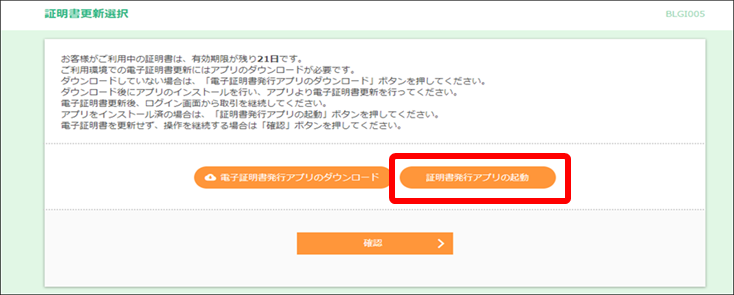
-
②りそなビジネスダイレクトのログイン後のトップページから起動する場合
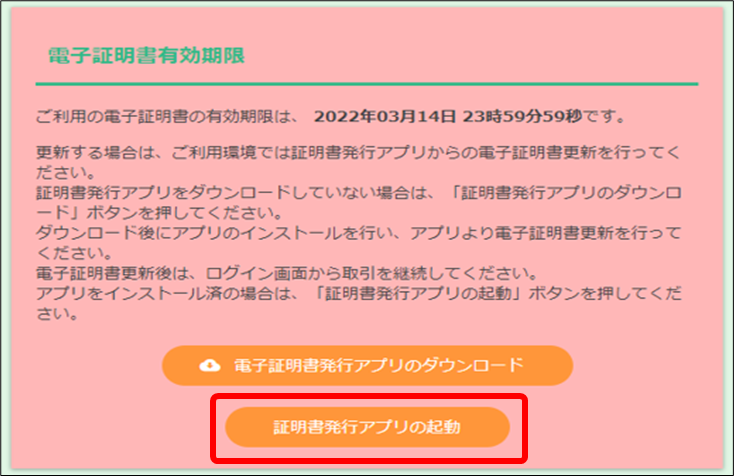
-
①ログイン直後に表示される「証明書更新選択」画面から起動する場合
-
2.「電子証明書取得」画面が表示されますので、「<<<更新>>>はコチラ」箇所に表示されている更新対象の電子証明書をリスト(赤枠)から選択し、「<<<更新>>>」ボタンをクリックしてください。
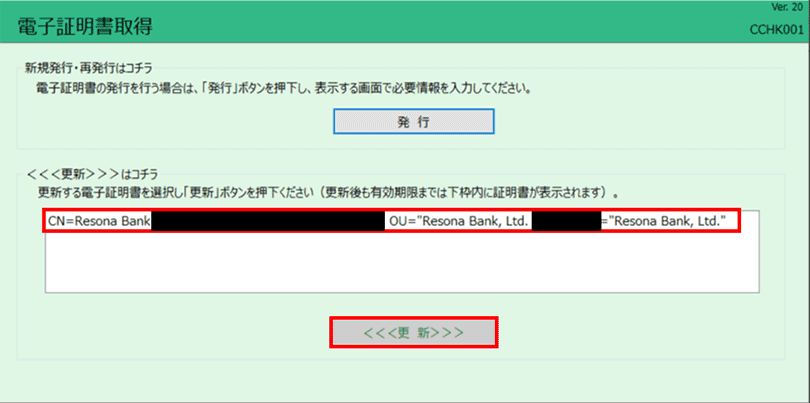
-
3.「電子証明書取得 認証」画面が表示されましたら、りそなビジネスダイレクトの「ログインパスワード」を入力の上、「認証」ボタンをクリックしてください。※プロキシ認証が求められる場合があります。
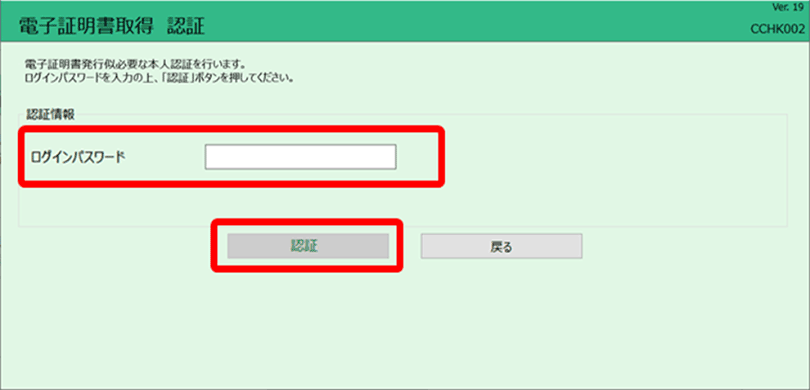
-
4.認証処理が完了しましたら、「電子証明書取得 認証結果」画面が表示され、電子証明書の更新が完了となります。「閉じる」ボタンをクリックしてください。電子証明書の更新操作は、以上で終了です。
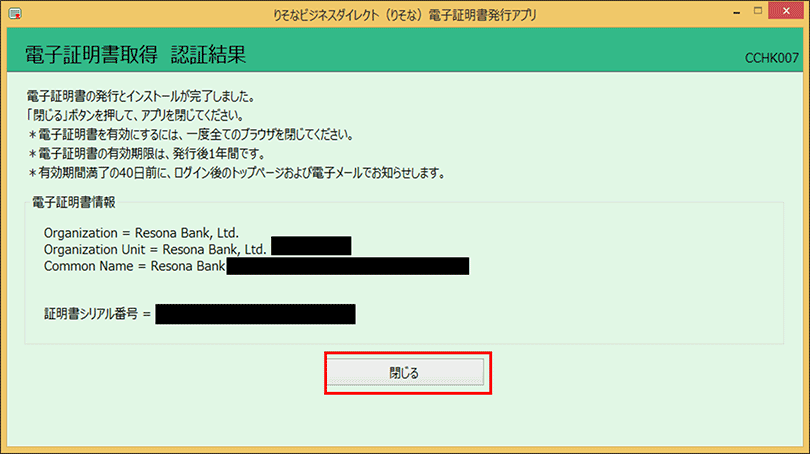

 【重要】インスタグラムの偽アカウントにご注意ください
【重要】インスタグラムの偽アカウントにご注意ください